مع إصدار iOS 17 الجديد في الأسواق، يمكن للمستخدمين الآن اختبار ميزات iPhone الجديدة، ومن بين هذه الميزات تأتي مميزة تُعرف باسم وضع الاستعداد “StandBy mode”. هذا الوضع يحول شاشة القفل إلى مجموعة متنوعة من الأدوات المفيدة، مثل ساعات المنبه وإطارات الصور والمزيد.
ما هو وضع الاستعداد؟
وضع الاستعداد هو ميزة جديدة تم إضافتها مع iOS 17، وتتيح لك تغيير شاشة القفل للوصول السريع إلى مجموعة متنوعة من المميزات والأدوات. هذا يمكن أن يكون مفيدًا بشكل كبير عندما يتصل هاتفك بالشحن أو عندما تحتاج فقط للنظر بسرعة إلى شيء من دون الحاجة إلى فتح هاتف iPhone الخاص بك. يمكنك الاختيار من بين عدة مميزات متاحة في هذا الوضع، بما في ذلك ساعات المنبه وإطارات الصور والواجهات الكبيرة لإشعارات المكالمات والمزيد. ومن الملفت للنظر أن تطبيقات الجهات الثالثة قد أدرجت بسرعة ضمن الدعم لوضع الاستعداد، مما يعني وجود المزيد من الخيارات المتاحة.
كيفية استخدام وضع الاستعداد؟
البداية مع وضع الاستعداد سهلة للغاية. قم بتوصيل هاتف iPhone بمحول الشحن وضعه بجوارك بوضع أفقي؛ تم تصميم الأدوات لتستفيد من هذا الوضع. بمجرد وضع الهاتف بشكل ثابت، قم بالضغط على زر الجانب لتنشيط وضع الاستعداد. بمجرد التنشيط، قم بالتمرير يمينًا ويسارًا للتبديل بين مختلف الأدوات المتاحة، والصور، والساعات، وخيارات العرض الأخرى. عندما تجد الأداة المفضلة، قم بالتمرير لأعلى أو لأسفل للوصول إلى خيارات التخصيص. على سبيل المثال، عندما يظهر على الشاشة ساعة المنبه، يمكنك السحب لأعلى لتغيير التصميم.
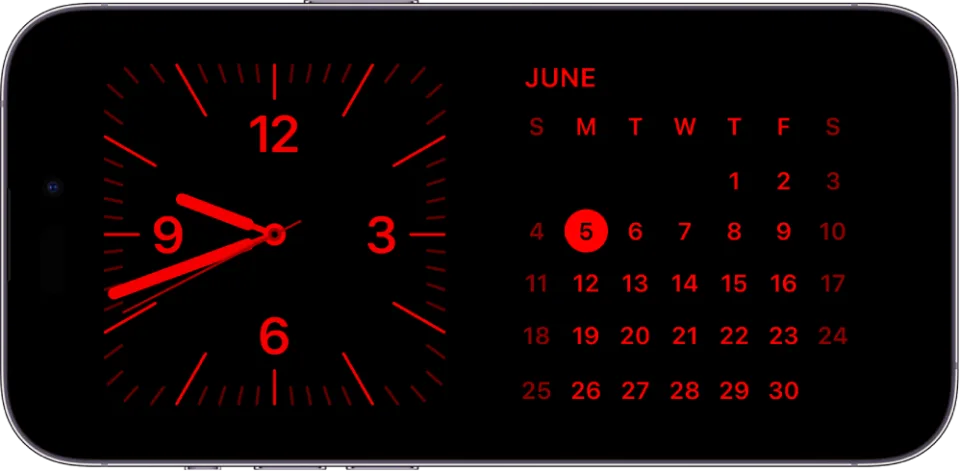
إذا كان هاتفك مزودًا بشاشة دائمة التشغيل، ستعمل الأدوات وضع الاستعداد بدون انقطاع. بالنسبة للهواتف القديمة، ستحتاج إلى الضغط على الشاشة عندما تريد الاطلاع على شئ. يمتاز iPhone 14 Pro و iPhone 14 Pro Max و iPhone 15 Pro و iPhone 15 Pro Max بشاشة دائمة التشغيل. إذا كنت تشعر بالقلق من الإضاءة الزاهية التي تؤثر على نومك، يمكنك ببساطة تنشيط وضع الليل وسيقوم العرض بالتكيف تلقائيًا مع الإضاءة المحيطة المنخفضة، وبالتالي تقليل الإزعاج.
كيفية إيقاف وضع الاستعداد؟
إذا انتهيت من استخدام وضع الاستعداد، يمكنك إيقافه بسهولة. انتقل إلى إعدادات هاتفك وابحث عن وضع الاستعداد كخيار. بمجرد العثور عليه، قم بتعطيله بنقرة واحدة، تمامًا مثل تعطيل البلوتوث أو الواي فاي.
كيفية تخصيص الأدوات المتاحة؟
عندما تقوم بتشغيل وضع الاستعداد للمرة الأولى، ستجد أن أداة ساعة المنبه هي الأداة الافتراضية. ولكن هناك العديد من الخيارات الأخرى من الجهات الأولى المتاحة والتي يمكنك الوصول إليها بالتمرير يمينًا ويسارًا. ومع ذلك، هناك طريقة بسيطة لتخصيص الأدوات المتاحة والسماح لك بإزالة بعضها وإضافة البعض الآخر.
لبدء هذه العملية، قم بالضغط المطول على أي أداة أثناء تشغيل وضع الاستعداد. بمجرد فتح الهاتف عبر Face ID، سترى كل الأدوات مرتبة في وسط الشاشة في وضع يشبه وضع حذف التطبيقات. ابحث عن أيقونة “+” في الزاوية اليمنى العليا للشاشة لإضافة أداة جديدة. ستجد كل أداة تحمل علامة “-” مرتبطة بأيقونة الصورة الصغيرة. انقر على العلامة “-” لحذف الأداة من قائمتك.